
Như bạn đã biết, phiên bản mới của Ubuntu 16.04 Xenial Xerus đã được phát hành chỉ một vài ngày trước. Nếu bạn ở đây, có thể bạn đã cập nhật Ubuntu của mình nhưng bây giờ bạn thực sự không biết phải làm gì, nhưng đừng lo lắng, trong Ubunlog Chúng tôi dạy bạn mọi thứ về nó.
Nếu bạn đã đọc chúng tôi trong những ngày cuối cùng này, bạn sẽ biết phải làm gì sau khi cài đặt Ubuntu MATE 16.04. Vâng, làm thế nào để chúng tôi cho bạn biết, trong bài viết này, chúng tôi sẽ chỉ cho bạn những gì chúng tôi có thể làm để cấu hình Ubuntu của chúng tôi cuối cùng. Chúng ta đã bắt đầu.
Câu hỏi bây giờ là,Phải làm gì sau khi cài đặt Ubuntu 16.04? Ở đây chúng tôi cung cấp cho bạn một loạt ý tưởng về những việc bạn có thể làm sau khi cài đặt Ubuntu 16.04 LTS, đặc biệt nếu bạn đến từ một cài đặt sạch. Chúng tôi dạy bạn từ tin tức, đến cách cài đặt trình điều khiển đồ họa hoặc cách cài đặt các codec cần thiết để có thể phát bất kỳ định dạng video nào. Bắt đầu!
Hãy xem có gì mới
Một trong những điều đầu tiên bạn có thể làm là thông báo cho bạn một chút về tin tức mà phiên bản mới giới thiệu mà bạn vừa cài đặt. Phiên bản mới này mang đến các ứng dụng mới, tùy chọn mới và thậm chí là một nhân được cập nhật đầy đủ.
Ví dụ: một trong những điểm mới đáng chú ý nhất là Unity Dash không còn bao gồm các tìm kiếm trực tuyến theo mặc định. Kể từ khi tính năng mới này được triển khai, nó đã luôn gây ra rất nhiều tranh cãi. Sự thật là nhiều người dùng trong cộng đồng Phần mềm Miễn phí đã không nhận được tính năng này cho lắm. Nó tốt hơn rồi, Richard Stallman đã chỉ trích Ubuntu gay gắt để bao gồm Phần mềm gián điệp đã sử dụng dữ liệu người dùng theo cách phi đạo đức. Nhưng này, mặc dù thực tế là Canonical vẫn tiếp tục đặt cược vào loại tìm kiếm trực tuyến này, nhưng ít nhất bây giờ chúng đã bị vô hiệu hóa theo mặc định. Vì vậy, chúng sẽ chỉ được thực hiện nếu và chỉ khi người dùng muốn và kích hoạt nó một cách có ý thức, điều này chắc chắn có vẻ đạo đức hơn.
Nếu bạn muốn biết thêm tin tức, bạn có thể xem qua Bài viết này, trong đó chúng tôi thông báo cho bạn nhiều tin tức và tính năng khác mà bản cập nhật mới này mang lại.
Kiểm tra bất kỳ bản cập nhật phút cuối nào
Sau khi cập nhật, có vẻ như mọi thứ đã được cập nhật chính xác, nhưng không có gì khác xa sự thật, luôn luôn có thể có một số cập nhật bảo mật vào phút cuối để sửa chữa một số loại vấn đề. Nếu vậy, bản cập nhật là cần thiết để Ubuntu của chúng tôi hoạt động bình thường. Bạn xem có cập nhật thì phải vào ứng dụng Phần mềm và Cập nhật, và sau đó Kiểm tra cập nhật.
Cài đặt các codec tương ứng
Tại Ubunut, vì lý do pháp lý, các codec cần thiết để có thể tái tạo các định dạng như .mp3, .mp4 hoặc .avi, không được cài đặt theo mặc định. Vì vậy, nếu bạn muốn có thể chơi bất kỳ định dạng nào, bạn phải cài đặt Các tính năng bổ sung bị hạn chế của Ubuntu, từ Trung tâm Phần mềm.
Tùy chỉnh giao diện Ubuntu của bạn
Chúng ta đã biết rằng sự xuất hiện của Ubuntu ngày càng thanh lịch và hấp dẫn. Tuy nhiên, đối với nhiều người, nó có thể là không đủ. Điều tốt là như bạn đã biết, chúng tôi có thể tùy chỉnh màn hình nền theo ý muốn của chúng tôi. Đây là một số thay đổi bạn có thể thực hiện:
- Kích hoạt tùy chọn để thu nhỏ thông qua một cú nhấp chuột: Tùy chọn này cho phép chúng tôi mở các ứng dụng Unity dash bằng một cú nhấp chuột và thu nhỏ chúng bằng một cái khác. "Tin xấu" là tùy chọn này không được cài đặt theo mặc định trong Unity. Tuy nhiên, việc kích hoạt nó rất dễ dàng. Chỉ cần chạy lệnh sau:
gsettings set org.compiz.unityshell: / org / compiz / profiles / Unix / plugins / Unishell / launcher-Mini-window true
- Thay đổi vị trí của dấu gạch ngang Unity: Thay vào đó, thông qua tùy chọn này, chúng ta có thể quyết định đặt Dấu gạch ngang thống nhất ở bên trái (đó là cách nó xuất hiện theo mặc định), ở bên phải, lên hoặc xuống. Một lần nữa, chúng ta có thể thay đổi nó bằng cách chạy chương trình cài đặt gs trong thiết bị đầu cuối, với các tham số sau:
gsettings đặt com.canonical.Unity.Launcher vị trí trình khởi chạy Dưới cùng
Lưu ý: Trong trường hợp này, Dấu gạch ngang sẽ được đặt ở dưới cùng (đáy). Để đặt nó ở bên phải, tham số sẽ là Đúng và đặt nó trên đầu trang; Hàng đầu.
- Cài đặt widget như Conky chẳng hạn. Nếu bạn không biết cách làm, chúng tôi sẽ giải thích cho bạn trong Bài viết này.
Ngoài ra, bạn có thể thực hiện một loạt các thay đổi đồ họa thông qua công cụ Công cụ tinh chỉnh Unity, mà bạn có thể cài đặt thông qua Trung tâm phần mềm. Những thay đổi đáng chú ý nhất mà bạn có thể thực hiện là:
- Thay đổi nền màn hình.
- Thay đổi chủ đề từ Tối sang Sáng hoặc ngược lại.
- Thay đổi kích thước của các biểu tượng Unity Dash
Cài đặt trình điều khiển đồ họa
Ngày nay, Ubuntu hỗ trợ hầu hết các trình điều khiển đồ họa của Nvidia, cho bạn tùy chọn để quyết định xem bạn có muốn sử dụng trình điều khiển Nvidia độc quyền (hoặc nhãn hiệu tương ứng của cạc đồ họa của bạn), hoặc thay vào đó sử dụng trình điều khiển miễn phí điều đó cũng đảm bảo cho chúng tôi một trải nghiệm tuyệt vời trong Ubuntu.
Để xem các trình điều khiển có sẵn cho PC của bạn, hãy truy cập ứng dụng Phần mềm và Cập nhật, rồi bấm vào tab cuối cùng có tên Trình điều khiển bổ sung. Bây giờ, bạn sẽ có thể xem danh sách (ít hơn hoặc mở rộng hơn tùy thuộc vào cạc đồ họa, thương hiệu, v.v.) của các trình điều khiển đồ họa có sẵn cho PC của bạn.
En Ubunlog chúng tôi khuyên bạn nên hỗ trợ cộng đồng Phần mềm miễn phí và sử dụng trình điều khiển miễn phí. Cá nhân tôi chưa bao giờ gặp vấn đề với trình điều khiển miễn phí, mặc dù đúng là các chương trình tôi luôn sử dụng chưa bao giờ yêu cầu tiềm năng đồ họa quá cao. Mặt khác, nếu bạn thấy rằng bất kể hiệu suất đồ họa của PC không như bạn muốn, có lẽ giải pháp hiệu quả nhất là sử dụng các trình điều khiển độc quyền, bạn cũng có thể chọn và kích hoạt từ tab Trình điều khiển bổ sung.
Xem qua Cửa hàng phần mềm mới
Như chúng tôi đã dự đoán cách đây vài tháng, Trung tâm phần mềm như chúng tôi đã biết kể từ Ubuntu 9.10 đã biến mất trong bản cập nhật mới này. Đổi lại, đã chọn một chương trình có tên là «Phần mềm» mà, như chúng tôi nói, sẽ chịu trách nhiệm thay thế Trung tâm Phần mềm. Nếu bạn đã quen với Trung tâm Phần mềm, hãy sẵn sàng làm quen với cửa hàng Phần mềm mới này 😉
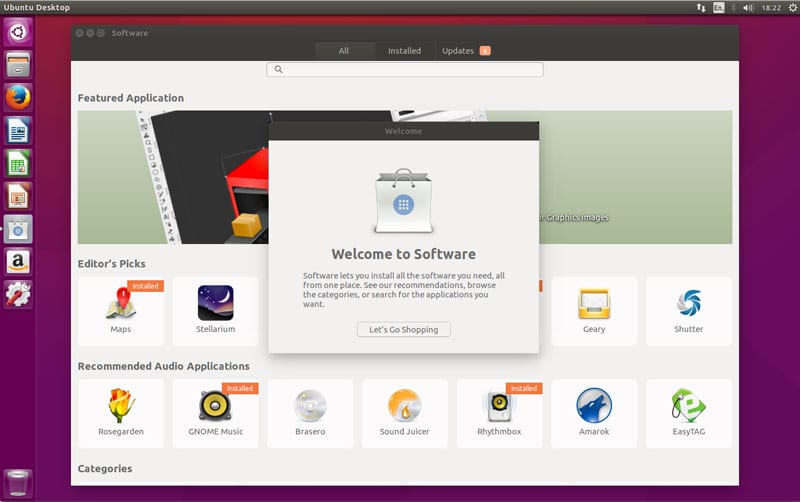
từ Ubunlog Chúng tôi hy vọng rằng bài viết về những việc cần làm sau khi cài đặt Ubuntu 16.04 hữu ích với bạn và bây giờ bạn đã biết phải làm gì sau khi cài đặt Ubuntu 16.04 LTS. Như bạn đã thấy, có một số thay đổi khá quan trọng hơi khác so với Ubuntu trong các phiên bản trước đó. Ubuntu đang phát triển từng chút một và như chúng ta có thể thấy, nó đang đi đúng hướng. Cho đến lần sau.
sudo rm -rf /
xD
Ngay cả tên của bạn là Gil ... số phận trớ trêu. ở đây bạn đến để học hỏi bạn bè.
Thật tội nghiệp ... Anh ta có lẽ bị thiếu oxy khi sinh ra và tế bào thần kinh duy nhất mà anh ta còn lại muốn "trả thù" thế giới.
Đóng VirtualBox
ai đó biết cách giải quyết việc tắt máy, đó là khi tôi cố gắng tắt nó chỉ khởi động lại: /
Nếu bằng Dấu gạch ngang, bạn có nghĩa là Trình khởi chạy, các vị trí hợp lệ duy nhất là Trái và Xuống. Không phải trên cùng (nó sẽ va chạm với menu) cũng không phải.
Có ai đang sử dụng hệ điều hành ZORIN không?
Chào Qirha Aq, tôi dùng Zorin .. bạn cần gì? Lời chào hỏi
Tôi dùng nó, bạn cần gì?
Xin chào, tôi có Ubuntu 14.04 Gnome3… Tôi sẽ cập nhật, giữ lại Gnome… Ai đó có thể cho tôi biết khả năng bản cập nhật sẽ xóa mọi thứ không? Vì những gì họ khuyến cáo là hãy dự phòng trước.
Giả sử rằng giữa quá trình chuyển đổi bị cúp điện hoặc mất mạng ... Vấn đề không phải là bên trong mà là bên ngoài (và)
Giả sử rằng giữa quá trình chuyển đổi bị cúp điện hoặc mất mạng ... Vấn đề không phải là bên trong mà là bên ngoài (và)
Xin chào, tôi có Ubuntu 14.04 Gnome3… Tôi sẽ cập nhật, giữ lại Gnome… Ai đó có thể cho tôi biết khả năng bản cập nhật sẽ xóa mọi thứ không? Bởi vì những gì họ khuyên là hãy tạo một bản sao lưu trước khi
Gustavo tạo một bản sao lưu và bạn nên thực hiện cài đặt sạch vì bản cập nhật từ 14 đến 16 bị lỗi và có thể làm hỏng một số gói hệ thống quan trọng. Cài đặt sạch là tốt nhất
Hấp dẫn! Tại sao nó không thành công? : /
Hấp dẫn! Tại sao nó không thành công? : /
Tôi đọc trong một diễn đàn rằng đó là do cập nhật một số gói kermel vì kermel bây giờ lên 4 và tôi đã sử dụng 3.13 nếu tôi nhớ không nhầm. Trên thực tế, tôi đã thực hiện cài đặt sạch để tránh sự cố đó, nhưng tôi thực sự phải nghiên cứu mô phỏng cập nhật từ 14 đến 16 để xem có thực sự có thể xảy ra lỗi không
chỉ có một vấn đề tôi có! và đó là quạt máy tính xách tay không hoạt động và do nhiệt nó tắt! 🙁
Xin chào. Điều tương tự cũng xảy ra với tôi và giải pháp cho điều này là tạm dừng trước khi tự động tắt máy. Và với cách này khi máy làm mát hoạt động trở lại vẫn không tắt máy. Nó hơi cồng kềnh nhưng nó hoạt động. Tôi hy vọng nó sẽ giúp bạn.
Tôi không thể nghe thấy loa ngoài. cánh kết nối nơi tai nghe đi đến .. Tôi phải cài đặt bộ trộn gnome alsa để có thể kích hoạt âm thanh
Cẩn thận với lệnh đó
Tôi hiểu rằng nó sẽ xóa toàn bộ đĩa.
Xin chào, xin lỗi, tôi đã cài đặt và nó không cho phép tôi kết nối với Wifi hoặc ethernet ... Tôi đã tìm và thử điều này nhưng nó hiển thị lỗi:
Như nó xuất hiện, thẻ của tôi là Realtek rts5229 ... Tôi đã cố tải xuống trình điều khiển trên một máy tính khác và chuyển nó để cài đặt nó, nhưng nó cũng không hoạt động, nếu ai đó có thể giúp tôi, tôi thực sự đánh giá cao nó 🙂
http://www.realtek.com/downloads/downloadsView.aspx?Conn=3&DownTypeID=3&GetDown=false&Langid=1&Level=4&PFid=25&PNid=15 đi đến liên kết đó và giải nén nó và tìm bản thân bạn bên trong thư mục đó và tìm một cái có ghi readme.txt ở đó nó cho bạn biết bạn sẽ làm như thế nào
Trình khởi chạy ở dưới cùng rất xấu xí. Ở phía dưới, một docky hoặc cairo-dock 3D rất thẩm mỹ và hoạt động tốt hơn launcher vì nó được ẩn khéo léo và không gây cản trở khi không cần thiết. Tôi cài đặt docky và định cấu hình nó để ẩn thông minh và làm cho trình khởi chạy ẩn và xuất hiện khi con trỏ chuột chạm vào phía bên trái. Nếu bạn cũng thay đổi hình nền. có một máy tính để bàn vượt trội hơn về tính thẩm mỹ của Windows hoặc Mac.
Điều tuyệt vời đó đã làm việc cho tôi, nó rất hữu ích
Gần đây tôi đã đọc bài viết về cách cài đặt Ubuntu trên Mac Power G4 AGP Graphics, tôi đã thử hai bước được đề xuất và không có kết quả, điều duy nhất tôi có thể vào là vào FirmWare, nhưng từ đó tôi không thể khởi động được. từ đĩa CD, tôi muốn biết liệu có điều gì đặc biệt cần tính đến khi ghi đĩa CD hoặc bất kỳ giải pháp thay thế nào khác, vì tôi quan tâm đến việc khôi phục thiết bị này và hoàn toàn vào thế giới Mac.
Xin chào các bạn, tôi có một vấn đề là tôi không thể cài đặt bất kỳ bản deb nào, rõ ràng là tôi nhận được thông báo đang chờ cài đặt, điều tương tự cũng xảy ra với tất cả các deb mà tôi mở.
và bạn có kết nối với internet không? Anh ấy cũng nói với tôi "chờ đợi", và tôi nhận ra rằng tôi đã làm hỏng nó vì tôi không kết nối với internet, tôi kết nối và mọi thứ đã được giải quyết.
Tôi đã đặt trình khởi chạy xuống kích thước 30 và màu sắc mờ hơn một chút. Tôi rất thích cách nó phù hợp.
nó sẽ không cho phép tôi cài đặt các ứng dụng như atom nói với tôi rằng nó không miễn phí và nó đến từ các bên thứ ba, làm thế nào tôi có thể cài đặt nó hoặc tôi nên cấu hình những gì?
Khi tải ubuntu, tôi nhận được một màn hình đen cho biết đăng nhập ubuntu9: tôi phải làm gì
Xin chào, tôi đã cài đặt phiên bản Ubuntu mới nhất và tôi gặp sự cố khi kết nối Internet không dây, nó phát hiện mạng nhưng khi tôi muốn nhập mật khẩu mạng của mình thì nó không kết nối được gì cả ...
Xin chào, tôi đã cài đặt từ 0 ngày hôm nay và không có vấn đề gì. Tôi không biết điều này hoạt động như thế nào nhưng tôi hy vọng rằng với sự giúp đỡ của bạn, tôi có thể tìm ra một chút. Ví dụ, làm cách nào để thay đổi ngôn ngữ? Nó là bằng tiếng Anh, cảm ơn bạn!
mọi thứ hoạt động rất tốt đối với tôi,
Bản sao đầu tiên / nơi lưu trữ vào ổ cứng ngoài,
2 ° Tôi đã cài đặt từ đầu, bây giờ tôi đang ở trong phần của enchular và tôi gặp vấn đề duy nhất là tôi không thể tìm thấy các biểu tượng đẹp hơn cho các thư mục và môi trường hoặc chủ đề, vì những biểu tượng mà nó mang lại rất xấu. vậy các chủ đề sẽ được tải xuống ở đâu cho thống nhất?
Thứ 3, tôi đã cài đặt «cairo-dock (chế độ dự phòng) hoạt động tốt, chỉ có điều là biểu đồ của nó đi đôi với các biểu tượng thống nhất
4 ° Tôi đã cài đặt cấu hình compiz nhưng làm việc với điều đó thường gặp trục trặc khi người ta xử lý nó không tốt, tôi vẫn không thể tìm thấy hướng dẫn hướng dẫn tôi sử dụng nó, chúng tôi sẽ phải đợi.
Thứ 5, tôi vẫn hài lòng với bước chuyển mình đã thực hiện từ Ubuntu 13.04 lên 16.04
Điều tương tự cũng xảy ra với tôi với kết nối mạng, tôi phát hiện ra rằng khi chọn mạng trong hộp thoại xuất hiện, bạn đặt mật khẩu, bạn kích hoạt mật khẩu, các bản sao, bạn nhấp chuột phải> chỉnh sửa kết nối> hộp thoại> Không dây> chỉnh sửa> hộp thoại cửa sổ> tab »bảo mật không dây» dán khóa> đóng> đóng> quay lại biểu tượng mạng> chọn mạng> voilà kết nối bạn.
Tôi đã cài đặt nó từ đầu và nó ổn, trước khi tôi cập nhật nó từ 14.04 nhưng nó đã gây ra cho tôi một số vấn đề với Cinnamon vì vậy tôi đã cài đặt nó từ đầu và bây giờ nó ổn
cố gắng cài đặt các codec: mp3, mp4 ... vv, từ trung tâm phần mềm. Tôi bỏ cuộc, bởi vì tôi đã làm được một thời gian và tôi không thể làm được. Có lẽ thay đổi nhiều như vậy là không tốt
Tôi đã cài đặt Kubuntu 16.04 và hầu hết tôi cài đặt và cập nhật bằng bảng điều khiển nhưng sau khi cài đặt phiên bản này, nó không cập nhật và tôi không thể cài đặt bất kỳ thứ gì và tôi không biết tìm kho lưu trữ ở đâu, ai có thể giúp tôi với? Cảm ơn
cập nhật lên Ubuntu 16.04 và trung tâm phần mềm mới không hiển thị cho tôi các danh mục, chỉ có ứng dụng được đánh dấu và các khuyến nghị mà tôi không biết điều gì sẽ xảy ra, có thể do tôi chưa cài đặt sạch? Một lời chào
Tôi đã cài đặt sạch và trung tâm phần mềm không hoạt động tốt, những gì tôi đã làm là cài đặt trình quản lý gói khớp thần kinh, bạn có thể cài đặt nó như sau:
sudo apt-get update
sudo apt-get install synap
Chúc mừng.
xin chào tego siêu vấn đề với ubunto 16.04 với sự trợ giúp của mạng không dây
Ai đó có giải pháp cho vấn đề ubuntu 16.4 cho tôi "Có thể chương trình này chứa các thành phần không miễn phí"
Tôi gặp sự cố khi kiểm tra ubuntu 16.04 chuột hoạt động, sau khi tôi cài đặt và khởi động nó không hoạt động. Bất kì giải pháp nào. Lưu ý: Tôi đã phải cài đặt lại ubuntu 14.04 vì chuột của tôi hoạt động ở đó. Tôi phải giải quyết như thế nào để có thể sử dụng phiên bản mới này hoặc đợi phiên bản 16.04.1 ra mắt. Cảm ơn
xin chào
Tôi đã cài đặt Ubuntu 16.04 ở chế độ mạng và tôi chỉ có chế độ bảng điều khiển, tức là màn hình đen và dòng lệnh. Tôi nên định cấu hình màn hình nền ở chế độ đồ họa như thế nào?
Cảm ơn kể từ bây giờ,
có một thiên tài đang để lại lệnh này để xem nếu ai đó bị ngã.
Lệnh này sẽ xóa toàn bộ máy tính.
cẩn thận.
manuelse
lệnh: sudo rm -rf /
như người đầu tiên trong danh sách này.
tốt,
Tôi đã chuyển liên kết này cho một khách hàng và anh ấy cảm ơn tôi, nói rằng anh ấy đã ổn. Tôi nên cảm ơn các bạn. Mặc dù trước khi làm theo các bước của bạn, anh ấy cũng đã làm theo các bước của ứng dụng Sllimbook Essentials của chúng tôi (xin lỗi vì đã gửi thư rác nếu bạn không thể đặt liên kết: https://slimbook.es/tutoriales/linux/83-slimbook-essentials-nuestra-aplicacion-post-instalacion-ubuntu-debian )
Trong mọi trường hợp, cảm ơn vì những hướng dẫn này 😉
bởi vì trong distro ubuntu, wifi không đến theo mặc định. Vì khi cài đặt hoặc ở chế độ kiểm tra nó không có ứng dụng này để phát hiện tín hiệu Wi-Fi?
Tôi đã khắc phục sự cố Wlan (Broadcom) bằng cách làm theo một trong những bài đăng cuối cùng trên trang này: http://ubuntuforums.org/showthread.php?t=2260232
Tôi đã khởi động lại một vài lần và vì đây là "phép thuật" (đối với người dùng không chuyên về kỹ thuật) khởi động lại có thể phát hiện ra nó và đưa ra tùy chọn để chọn nó trong trình điều khiển. Bây giờ tôi đang thông qua wi-fi để kiểm tra những gì khác để thêm vào 16.04. Hy vọng rằng nó hoạt động.
Tôi đã cài đặt Ubuntu 16.04 LTS trên máy tính xách tay của mình và trên máy tính để bàn và mặc dù đã cài đặt các tính năng bổ sung bị hạn chế, tôi không thể phát video (mp4, AVI, DVD, v.v.). Tôi đã thử với một số người chơi, VLC họ, nhưng không có cách nào.
Có ai biết làm thế nào để giải quyết lỗi này?
Ubuntu 16.04 mới được cài đặt Tôi có thể cài đặt các ứng dụng nhưng một tuần sau đó nó không cho phép tôi, tôi đã cài đặt Ubuntu hai lần và nó đã làm điều đó một lần nữa, Nó sẽ không mở các ứng dụng. Bạn có thể giúp tôi?
lỗi gì bạn nhận được?
con chuột sẽ không đến với tôi .. thật là một kẻ ngu ngốc, với những gì tôi thích ubuntu, nếu bạn biết bất kỳ giải pháp nào để xuất bản nó cho fabor, cảm ơn bạn rất nhiều.
à, cập nhật lên 16 mới nhất
Tôi thích phiên bản mới của ubuntu 16.04 nhưng sự thật là nó sẽ không được cài đặt bây giờ, tôi sẽ đợi thêm một thời gian nữa, hiện tại tôi đang sử dụng linux mint và ubuntu 14.04 lts mà tôi đang cài đặt lại lần thứ hai đĩa máy tính của tôi ..
Xin chào, chào buổi sáng, lời chào. cài đặt ubuntu 16.04. và bây giờ nó không mở sotware uubuntu cũng như cập nhật chương trình. họ nói gì với tôi?
chào buổi trưa,
với ubuntu 16.04, tôi không thể làm cho máy tính nhận ra 4gb mp370 «elco pd4 hoạt động rất tốt.
Có ai biết tôi phải hoạt động như thế nào để được công nhận không?
Cảm ơn bạn.
Xin chào. Che Tôi thực hiện một truy vấn: Tôi định cập nhật lên 16.04/2. Tôi có một máy có 2GB Ram và tôi muốn thêm bộ nhớ khoảng 4 đến 4GB nữa, tôi có thể cài đặt hệ thống trước khi thêm bộ nhớ được không? Hay tôi đợi và cài đặt nó khi tôi có 6 hoặc XNUMX GB
Cảm ơn bạn!
Xin chào: bạn có thể thực hiện cài đặt Ubuntu 16.04fter trước khi tăng bộ nhớ máy tính của mình mà không gặp vấn đề gì, bây giờ nếu bạn muốn đợi để tăng bộ nhớ, điều đó sẽ thuộc về phía bạn, nếu bạn nên biết điều đó để hệ thống công nhận 4gb hoặc 6gb ram bổ sung, bạn phải tải xuống và cài đặt phiên bản 64-bit của ubuntu, có tính đến việc bộ xử lý của bạn hỗ trợ hoặc có kiến trúc 64-bit, để xác minh điều này, bạn có thể có kiểu chính xác của bộ xử lý và xem xét. cho tất cả các thông tin giống nhau trên trang của nhà sản xuất trong trường hợp này là intel hoặc amd .. hy vọng sẽ thấy rõ nghi ngờ của bạn
Rất tốt cho những người trong chúng ta, những người đã cài đặt Ubuntu sau một thời gian dài rời khỏi Linux
Tôi đã cài đặt Ubuntu 16/04/1 mà không gặp bất kỳ sự cố nào. Tuy nhiên, khi sử dụng, tôi không có tùy chọn để chọn HĐH Windows 7 hay Ubuntu. Nó chỉ khởi động Ubuntu mà không cho tôi tùy chọn chuyển sang Windows khi tôi cần. Trong phần mô tả các tính năng của Ubuntu, nó nói rằng ở phần đầu, một menu sẽ xuất hiện để chọn hệ điều hành mà bạn muốn làm việc. Tuy nhiên, điều đó đã không xảy ra. Vấn đề lớn nhất là Windows Excel không tương thích XNUMX% với Libre Office, điều này đã khiến tôi bị mất một số tệp. Bất kỳ ý tưởng làm thế nào để sửa chữa nó. Rất tiếc, đối với tôi bàn phím không có dấu hoặc dấu chấm hỏi.
Mario, đến từ Antofagasta, Chile.
Bài báo hay. Tôi vừa cài đặt lại ubuntu 16.04 và cập nhật nó nhưng nó rất chậm. Bất cứ đề nghị nào? Cảm ơn rất nhiều
Xin chào Tôi có một máy tính xách tay dell 7559, tôi đã cài đặt windows 10 theo mặc định và bên cạnh windows, tôi đã cài đặt ubuntu 16.04, vấn đề là khi anh ấy muốn vào hệ thống ubuntu và khi anh ấy muốn, anh ấy không cập nhật các trình điều khiển độc quyền, cũng như đôi khi để nó bắt đầu, tôi nhấn chữ cy sau khi nhập GRUB_CMDLINE_LINUX_DEFAULT = »nomodeset yên tĩnh giật gân» ai đó có thể giúp tôi sẽ đánh giá cao nó
trong phiên bản này nó không cho phép chia sẻ tệp hoặc thư mục trên mạng .. không có gì hoạt động ..
mọi thứ phải được cấu hình ...
bài tệ hại.
chào bạn, mình mới cài ubuntu 16.04 từ đầu, mình có geforce gt 730 nhưng trong cấu hình nvidia nó không hiện ra, và trong chương trình xay sinh tố nó cũng không thể chuyển thành gpu vì nó không hiện ra. Tôi không biết nếu nó không phát hiện ra nó, và nếu nó phát hiện ra nó, tôi không biết nếu nó đang sử dụng nó.
Xin chào mọi người, tôi là người mới. Tôi muốn hỏi cách tôi thay đổi ngôn ngữ Ubuntu của mình và làm cách nào, ví dụ: tôi xóa các chương trình ... Cảm ơn bạn rất nhiều .... À, vâng, bạn giới thiệu hướng dẫn nào cho người mới bắt đầu?
Tôi chỉ có ubuntu và làm cách nào để liệt kê lại nó; với máy tính để bàn truyền thống chỉ có ubuntu 16.4? Tôi chỉ có trên máy tính ubuntu của mình kể từ khi cập nhật. máy tính để bàn kiểu truyền thống hoặc ubuntu phiên bản mới của nó với trình cài đặt cd bằng tiếng Tây Ban Nha TÔI MUA MEDELLIN COLOMBIA Ở ĐÂU KHÔNG PHẢI LÀ NGÔN NGỮ TRUNG QUỐC? TÔI CẢM ƠN SỰ GIÚP ĐỠ CỦA NGƯỜI GIÁO DỤC
Xin chào, tôi mới sử dụng Ubuntu, tôi có 2 ngày, và tôi thấy rất thú vị về windows 10 mặc dù tôi vẫn có cả hai hệ thống, tôi thừa nhận rằng mọi thứ đã trở nên phức tạp đối với tôi ngay từ đầu, tôi không biết mình đang nhận được gì vào, tôi chỉ muốn thử cái này, nếu nó hay, tôi đã bắt đầu từ số 0 từ sudo blah blah blah, và bây giờ tôi đang làm một chút tốt, mặc dù vẫn còn chi tiết và về codec cách tôi làm điều đó, cảm ơn trước, vì tôi cũng vừa tạo tài khoản này để tương tác trong blog này, phiên bản của tôi là LTS 16.04
Xin chào, ai đó có thể giúp tôi với, tôi đã cài đặt UBUNTU 16.04, mọi thứ hoạt động tốt cho đến hôm nay tôi bật máy lên và các chương trình trông lạ, ví dụ các chương trình libreoffice trông giống như kỳ quan 98;
Xin chào Rolando, tôi cũng là một người mới. Nhưng khi tôi gặp một số vấn đề ban đầu, tôi đã làm điều này và nó hoạt động:
1. Tôi đã mở thiết bị đầu cuối. Nếu bạn không thấy nó trong thanh bên trái, hãy mở Dấu gạch ngang (biểu tượng Ubuntu, góc trên bên trái). Bạn gõ ter và nó hiện ra.
2. Mở thiết bị đầu cuối bạn viết sudo "apt-get update" mà không có dấu ngoặc kép. Điều này cập nhật hệ thống và hơn thế nữa
3. Viết tb "sudo apt-get nâng cấp" mà không có dấu ngoặc kép. Một bản cập nhật khác mà tôi nghĩ.
Nó đã giải quyết nhiều vấn đề cho tôi. Nó không gây hại cho hệ thống nên bạn không mất gì khi thử nghiệm.
May mắn
Tôi cũng là một người mới nhưng tôi sẽ cho bạn biết những gì tôi đã làm và nó có hiệu quả với tôi. Những người khác khôn ngoan hơn sẽ có thể sửa lỗi cho tôi hoặc đưa ra một giải pháp tốt hơn.
Tôi mở thiết bị đầu cuối và viết:
$ sudo apt-get update
và sau đó
sudo apt-get nâng cấp
Nó không phải là xấu vì chúng là bản cập nhật. Vì vậy, cố gắng không mất bất cứ điều gì và nếu nó là giá trị nó.
May mắn
Xin chào các bạn, mình vừa nâng cấp từ aubuntu 10.10 lên 16.04. Vấn đề của tôi là nó không sao lưu tài liệu, nhạc, ảnh, v.v. của tôi. Và bây giờ tôi không thể tìm thấy chúng ở đâu cả, tôi nghĩ chúng vẫn ở đó vì dung lượng đĩa cứng cho biết nó đã được sử dụng nhưng không có gì xuất hiện trong thư mục chính. Tôi sẽ đánh giá rất cao sự giúp đỡ của bạn với điều này.
Nhân tiện, cũng chọn hộp để hiển thị các tệp ẩn và sao lưu và không có gì.
Xin chào các bạn, tôi mới sử dụng Ubuntu. thực hiện một trong các lệnh được chỉ ra ở đây Thay đổi vị trí của dấu gạch ngang Unity, đặt nó bên dưới, nhưng tôi cố gắng đặt nó trong các tùy chọn khác và nó không thay đổi
ejemplo
gsettings đặt com.canonical.Unity.Launcher launcher-position Lefth
nó cho tôi biết gsettings set com.canonical.Unity.Launcher launcher-position Rigth
Giá trị được cung cấp nằm ngoài phạm vi hợp lệ
Tôi đang làm gì hay có gì đó sai?
Xin chào Luis, tôi là tác giả của bài viết. Tôi không còn viết cho UbunlogTuy nhiên, những nhận xét bạn đưa ra trong bài viết của tôi vẫn tiếp tục được gửi đến email của tôi, vì vậy tôi đã có thể xem được tin nhắn của bạn.
Vấn đề là bạn đang viết sai chính tả "trái" trong tiếng Anh. Thay đổi "lefth" đó thành "left" và vấn đề sẽ được khắc phục.
Chúc mừng!